Настройки сети для принтера Epson XP-2100
Типы сетевых подключений
Подключите принтер и компьютер или интеллектуальное устройство к беспроводному маршрутизатору. Этот способ соединения обычно используется в домашних и офисных сетях, где компьютеры и интеллектуальные устройства соединяются по Wi-Fi через беспроводной маршрутизатор.
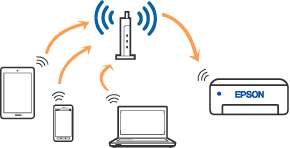
Подключение Wi-Fi Direct (простая точка доступа)
Используйте этот способ подключения, если вы не используете Wi-Fi дома или в офисе или когда вы хотите напрямую соединить принтер и компьютер или интеллектуальное устройство. В этом режиме принтер выступает в роли беспроводного маршрутизатора, к нему можно подключать устройства без использования обычного беспроводного маршрутизатора. Однако устройства, подключенные к принтеру, не могут обмениваться данными между собой через принтер.
Принтер может иметь подключение к Wi-Fi и подключение Wi-Fi Direct (простая точка доступа) одновременно. Однако, если вы начнете передачу по сети с помощью подключения Wi-Fi Direct (простая точка доступа), если принтер подключен к сети Wi-Fi, сеть Wi-Fi будет временно отключена.
Подключение к компьютеру
Рекомендуем использовать установщик для подключения принтера к компьютеру. Вы можете запустить установщик с помощью одного из следующих методов.
Настройка с веб-сайта
Откройте следующий веб-сайт и введите имя продукта. Откройте Настройка, затем начните настройку.
Настройка с помощью диска с программным обеспечением (только для моделей, которые поставляются с диском с программным обеспечением, и пользователей компьютеров, работающих под управлением Windows и оснащенных дисковыми приводами).
Вставьте диск с программным обеспечением в компьютер и выполните инструкции на экране.
Выбор методов подключения
Выполните инструкции на экране, пока не отобразится следующий экран, затем выберите метод подключения принтера к компьютеру.
Выберите тип подключения и нажмите Далее.

 Следуйте инструкциям на экране.
Подключение интеллектуального устройства
Вы можете пользоваться принтером с интеллектуального устройства при подключении принтера к сети Wi-Fi с тем же именем (идентификатором SSID), что и сеть, к которой подключено интеллектуальное устройство. Для использования принтера с интеллектуального устройства выполните настройку с помощью следующего веб-сайта.
Если вы хотите одновременно подключить к принтеру компьютер и интеллектуальное устройство, рекомендуем сначала подключить компьютер с помощью установщика.
Настройка параметров Wi-Fi на принтере
Изменить настройки сети на панели управления принтера можно несколькими способами. Выберите метод подключения, который соответствует среде и условиям использования.
Если беспроводной маршрутизатор поддерживает WPS, задать настройки можно нажатием соответствующей кнопки.
После подключения принтера к сети подключите принтер к устройству, которое необходимо использовать (компьютеру, смартфону или планшету и т. д.)
Настройка Wi-Fi с помощью кнопки
Вы можете автоматически настроить сеть Wi-Fi, нажав соответствующую кнопку на беспроводном маршрутизаторе. Если выполняются следующие условия, вы можете использовать этот способ.
Беспроводной маршрутизатор поддерживает режим WPS (защищенную настройку Wi-Fi).
Текущее соединение Wi-Fi было создано путем нажатия кнопки на беспроводном маршрутизаторе.
1. Удерживайте кнопку [WPS] на беспроводном маршрутизаторе до тех пор, пока не начнет мигать индикатор безопасности.

Если вы не знаете, где находится кнопка [WPS], либо на беспроводном маршрутизаторе нет кнопок, обратитесь к документации на беспроводной маршрутизатор.
2. Нажмите и не менее пяти секунд удерживайте нажатой кнопку Wi-Fi на принтере, пока индикаторы не начнут мигать попеременно.
Начнется настройка соединения. После установки подключения загорится индикатор.
Нажмите на принтере кнопку Wi-Fi, чтобы сбросить ошибку, и перезагрузите беспроводной маршрутизатор. Затем переместите его ближе к принтеру и повторите попытку. В случае неудачи выведите на печать отчет о сетевом соединении и выберите решение проблемы.
Настройка Wi-Fi с помощью настройки PIN-кода (WPS)
Вы можете подключиться к беспроводному маршрутизатору, используя PIN-код, напечатанный на листке состояния сети. Этот способ можно применять, если беспроводной маршрутизатор имеет функцию WPS (защищенная настройка Wi-Fi). Для установки PIN-кода на беспроводном маршрутизаторе используйте компьютер.
1. Загрузите бумагу.
2. Удерживайте нажатой кнопку на панели управления не менее 5 секунд. Выполняется печать листка состояния сети.
Если кнопка будет удерживаться менее 5 секунд, на печать будет выведен отчет о подключении к сети. Обратите внимание, что в этом отчете отсутствует информация о PIN-коде.
3. Удерживая нажатой кнопку Wi-Fi, одновременно нажмите кнопку, пока индикаторы станут поочередно мигать.
4. С помощью компьютера введите PIN-код (восьмизначное число), указанный в колонке [WPS-PIN Code] в листке состояния сети, в беспроводной маршрутизатор (процедура не должна продолжаться более двух минут).
После установки подключения загорится индикатор.
Для получения более подробной информации о вводе PIN-кода обратитесь к документации на беспроводной маршрутизатор. Нажмите на принтере кнопку Wi-Fi чтобы сбросить ошибку, и перезагрузите беспроводной маршрутизатор. Затем переместите его ближе к принтеру и повторите попытку. В случае неудачи выведите на печать отчет о сетевом соединении и выберите решение проблемы.
Настройка подключения Wi-Fi Direct (простая точка доступа)
Этот вариант позволяет подключать принтер напрямую к устройствам без использования беспроводного маршрутизатора.В роли беспроводного маршрутизатора выступает сам принтер.
1. Удерживая нажатой кнопку Wi-Fi, одновременно нажмите кнопку, пока индикаторы не станут поочередно мигать.
Дождитесь завершения процесса.
После установки подключения загорится индикатор
После включения режима Wi-Fi Direct он остается активным до тех пор, пока не будут восстановлены настройки сети по умолчанию.
2. Загрузите бумагу.
3. Удерживайте нажатой кнопку на панели управления не менее 5 секунд.
Выполняется печать листка состояния сети. На нем можно проверить имя сети (SSID) и пароль Wi-Fi Direct (простая точка доступа).
Если кнопка будет удерживаться менее 5 секунд, на печать будет выведен отчет о подключении к сети. Обратите внимание, что в этом отчете не указаны имя сети (SSID) и пароль для Wi-Fi Direct (простая точка доступа).
4. На компьютере или интеллектуальном устройстве на экране подключения Wi-Fi выберите имя SSID, отображаемое на листке состояния сети.
5. На компьютере или интеллектуальном устройстве введите пароль, указанный на листке состояния сети.
На листке состояния сети можно проверить состояние Wi-Fi Direct.
Проверка состояния сетевого соединения
Вы можете проверить состояние сетевого подключения следующим способом.
Проверка состояния сети с помощью индикаторов
Состояние сетевого соединения можно проверить с помощью индикаторов, расположенных на панели управления принтера.
Вывод на печать отчета о сетевом соединении
Для проверки состояния связи между принтером и беспроводным маршрутизатором можно распечатать отчет о сетевом соединении.
1. Загрузите бумагу и расходные материалы.
2. Нажмите кнопку.
Отчет о сетевом соединении выводится на печать.
Сообщения и варианты решения проблем в отчете о сетевом подключении
Проверьте сообщения и коды ошибок в отчете о сетевом подключении и выполните предлагаемые действия по решению проблем.

А. Код ошибки
Б. Сообщения в сетевом окружении
Е-1
Убедитесь, что кабель Ethernet надежно подключен к принтеру и концентратору или другому сетевому устройству.
Убедитесь, что включено питание концентратора и других сетевых устройств.
Чтобы включать принтер по Wi-Fi, выполните настройки Wi-Fi для принтера заново, так как они отключены.
Е-2, Е-3, Е-7
Убедитесь, что питание маршрутизатора беспроводной сети включено.
Убедитесь, что компьютер или устройство правильно подключены к маршрутизатору беспроводной сети.
Выключите маршрутизатор беспроводной сети. Подождите примерно 10 секунд и снова его включите.
Поместите принтер ближе к маршрутизатору беспроводной сети и уберите любые помехи между ними.
В случае ручного ввода SSID проверьте правильность ввода. Посмотрите SSID в разделе Статус сети отчета о сетевом подключении.
Если у маршрутизатора беспроводной сети имеется несколько SSID, выберите тот SSID, который отображается. Если SSID использует неподдерживаемую частоту, принтер их не отображает.
При установке подключения к сети нажатием кнопки настройки убедитесь, что маршрутизатор беспроводной сети поддерживает WPS. Если маршрутизатор беспроводной сети не поддерживает WPS, установить соединение нажатием кнопки настройки невозможно.
Убедитесь, что в вашем SSID используются только символы ASCII (буквы, цифры и символы). Принтер не отображает SSID, в которых содержатся символы, отличные от ASCII.
Перед тем, как устанавливать подключение к маршрутизатору беспроводной сети, узнайте свой SSID и пароль. При использовании стандартных настроек маршрутизатора беспроводной сети SSID и пароль расположены на ярлыке на маршрутизаторе беспроводной сети. Если SSID и пароль неизвестны, обратитесь к специалисту, который выполнял настройку маршрутизатора беспроводной сети, или к документации, которая поставляется с маршрутизатором беспроводной сети.
При подключении к сети, созданной на мобильном устройстве, уточните SSID и пароль в документации, которая поставляется в комплекте с интеллектуальным устройством.
В случае внезапного прерывания подключения к сети Wi-Fi проверьте перечисленные ниже условия. При возникновении любого из следующих условий сбросьте параметры сети.
В сеть было добавлено другое интеллектуальное устройство посредством нажатия кнопки настройки.
Сеть Wi-Fi была настроена не посредством нажатия кнопки настройки.
Е-5
Удостоверьтесь, что на маршрутизаторе беспроводной сети установлен один из указанных ниже режимов защиты. В противном случае измените режим защиты маршрутизатора беспроводной сети, а затем заново установите параметры сети на принтере.
WEP — 64 бита (40 бит)
WEP — 128 бит (104 бита)
WPA PSK (TKIP/AES)*
WPA2 PSK (TKIP/AES)*
WPA (TKIP/AES)
WPA2 (TKIP/AES)
WPA PSK также именуется WPA Personal. WPA2 РБКтакже называется WPA2 Personal.
Е-6
Проверьте, не выключен ли фильтр МАС-адресов. Если он включен, зарегистрируйте МАС-адрес принтера, чтобы он не отфильтровывался. Дополнительные сведения представлены в документации, поставляемой в комплекте с маршрутизатором беспроводной сети. МАС-адрес принтера указан в разделе Статус сети отчета о сетевом подключении.
Если при использовании режима защиты WEP на маршрутизаторе беспроводной сети включена общая аутентификация, убедитесь, что ключ и индекс ключа введены правильно.
Если количество подключаемых устройств на маршрутизаторе беспроводной сети меньше количества сетевых устройств, которые требуется подключить, следует увеличить число подключаемых устройств в настройках маршрутизатора беспроводной сети. Инструкции по выполнению настроек представлены в документации, поставляемой в комплекте с маршрутизатором беспроводной сети.
Е-8
Включите протокол DHCP на беспроводном маршрутизаторе, если для параметра «Получение IP-адреса» принтера установлено значение Авто.
Если для параметра «Получение IP-адреса» принтера установлено значение «Ручное», возможно, введенный вручную IP-адрес недопустим, так как находится вне диапазона (например: 0.0.0.0). Установите допустимый IP-адрес с панели управления принтера или Web Config.
Е-9
Проверьте перечисленные ниже пункты.
Устройства должны быть включены.
На устройствах, которые необходимо подключить к принтеру, должен быть доступ к Интернету и другим компьютерам или сетевым устройствам в одной сети.
Если после выполнения указанных выше действий принтер и сетевые устройства подключить не удается, выключите маршрутизатор беспроводной сети. Подождите примерно 10 секунд и снова его включите. Затем сбросьте параметры сети. Для этого загрузите и запустите программу установки с указанного ниже веб-сайта.
Е-10
Проверьте перечисленные ниже пункты.
Другие устройства в сети должны быть включены.
Сетевые адреса (IP-адрес, маска подсети и основной шлюз) указаны корректно, если для параметра «Получение IP-адреса» принтера установлено значение «Ручное».
Заново настройте сетевые адреса, если указанные выше параметры заданы неправильно. IP-адрес, маска подсети и основной шлюз указаны в разделе Статус сети отчета о сетевом подключении.
Если включен протокол DHCP, выберите для параметра «Получение IP-адреса» принтера значение Авто. Чтобы задать IP-адрес вручную, найдите IP-адрес принтера в разделе Статус сети отчета о сетевом подключении, а затем выберите значение «Ручное» на странице сетевых настроек. Установите для маски подсети значение [255.255.255.0].
Если принтер и сетевые устройства подключить не удается, выключите маршрутизатор беспроводной сети. Подождите примерно 10 секунд и снова его включите.
Е-11
Проверьте перечисленные ниже пункты.
Адрес основного шлюза указан верно, если выбран режим настройки TCP/IP принтера Ручное.
Устройство, выступающее в качестве основного шлюза, должно быть включено.
Установите корректный адрес основного шлюза. Адрес основного шлюза указан в разделе Статус сети отчета о сетевом подключении.
Е-12
Проверьте перечисленные ниже пункты.
Другие устройства в сети должны быть включены.
Сетевые адреса сети (IP-адрес, маска подсети и основной шлюз) должны быть заданы корректно, если они введены вручную.
Сетевые адреса (маска подсети и основной шлюз) других устройств должны быть идентичными.
IP-адрес не должен конфликтовать с адресами других устройств.
Если после выполнения указанной выше проверки принтер и сетевые устройства подключить не удается, выполните следующие действия.
Выключите маршрутизатор беспроводной сети. Подождите примерно 10 секунд и снова его включите.
Заново настройте параметры сети с помощью программы установки. Запустить программу можно с одного из указанных ниже веб-сайтов.
Для маршрутизатора беспроводной сети, использующего режим защиты WEP, можно зарегистрировать несколько паролей. Если зарегистрировано несколько паролей, удостоверьтесь, что для принтера установлен пароль, зарегистрированный первым.
Е-13
Проверьте перечисленные ниже пункты.
Сетевые устройства, такие как маршрутизатор беспроводной сети, концентратор и маршрутизатор, должны быть включены.
Возможно, параметры TCP/IP сетевых устройств не были настроены вручную. (Если параметр установки TCP/IP на принтере задается автоматически, а на других сетевых устройствах параметр установки TCP/IP задается вручную, конфигурация сети принтера может отличаться от конфигурации сети других устройств.)
Если указанное выше не помогает устранить проблему, попробуйте выполнить перечисленные ниже действия.
Выключите маршрутизатор беспроводной сети. Подождите примерно 10 секунд и снова его включите.
Настройте сетевые параметры компьютера в одной сети с принтером с помощью программы установки. Запустить программу можно с одного из указанных ниже веб-сайтов.
Для маршрутизатора беспроводной сети, использующего режим защиты WEP, можно зарегистрировать несколько паролей. Если зарегистрировано несколько паролей, удостоверьтесь, что для принтера установлен пароль, зарегистрированный первым.
Сообщение в сетевом окружении
|
Сообщение
|
Решение
|
|
Необходимо улучшить соединение Wi-Fi. Выключите и включите беспроводной маршрутизатор. Если соединение не улучшится, ознакомьтесь с документацией к беспроводному маршрутизатору.
|
Переместив принтер ближе к беспроводному маршрутизатору и убрав препятствия между ними, выключите беспроводной маршрутизатор.Примерно через 10 секунд включите его.Если соединения по-прежнему нет, обратитесь к документации на беспроводной маршрутизатор.
|
|
Подключение дополнительных устройств невозможно. Отключите одно из подключенных устройств для добавления другого.
|
Компьютер и интеллектуальные устройства, которые могут быть подключены одновременно, подключаются с использованием соединения Wi-Fi Direct (простая точка доступа).Для добавления еще одного компьютера или интеллектуального устройства сначала отключите одно из устройств или подключите его к другой сети.
На листке состояния сети можно посмотреть количество беспроводных устройств, которые могут быть подключены одновременно, и количество уже подключенных устройств.
|
Печать листка состояния сети
Можно распечатать подробную информацию о параметрах сети, которая содержит, например, максимальное количество устройств, которые можно подключить в режиме Wi-Fi Direct (простая точка доступа).
1. Загрузите бумагу.
2. Нажмите и удерживайте кнопку на панели управления не менее 5 секунд. Выполняется печать листка состояния сети. Примечание:
Если кнопка будет удерживаться менее 5 секунд, на печать будет выведен отчет о подключении к сети.
Замена или добавление новых беспроводных маршрутизаторов
Если идентификатор SSID изменяется по причине замены беспроводного маршрутизатора либо добавляется новый беспроводной маршрутизатор и устанавливается новое сетевое окружение, необходимо выполнить сброс настроек Wi-Fi.
Изменение метода подключения к компьютеру
Использование установщика и повторной настройки с другим методом подключения.
Настройка с веб-сайта
Откройте следующий веб-сайт и введите имя продукта. Откройте Настройка, затем начните настройку.
Настройка с помощью диска с программным обеспечением (только для моделей, которые поставляются с диском с программным обеспечением, и пользователей компьютеров, работающих под управлением Windows и оснащенных дисковыми приводами).
Вставьте диск с программным обеспечением в компьютер и выполните инструкции на экране.
Выбор изменения методов подключения
Следуйте инструкциям на экране до тех пор, пока не появится следующий экран.
Выберите Установите подключение к Принтер заново (для нового сетевого маршрутизатора или переключения с USB на сеть и т.д.) на экране Установить программное обеспечение и щелкните Далее.
<<<назад
далее>>>
при использовании материалов ссылка на сайт awella.ru обязательна
|